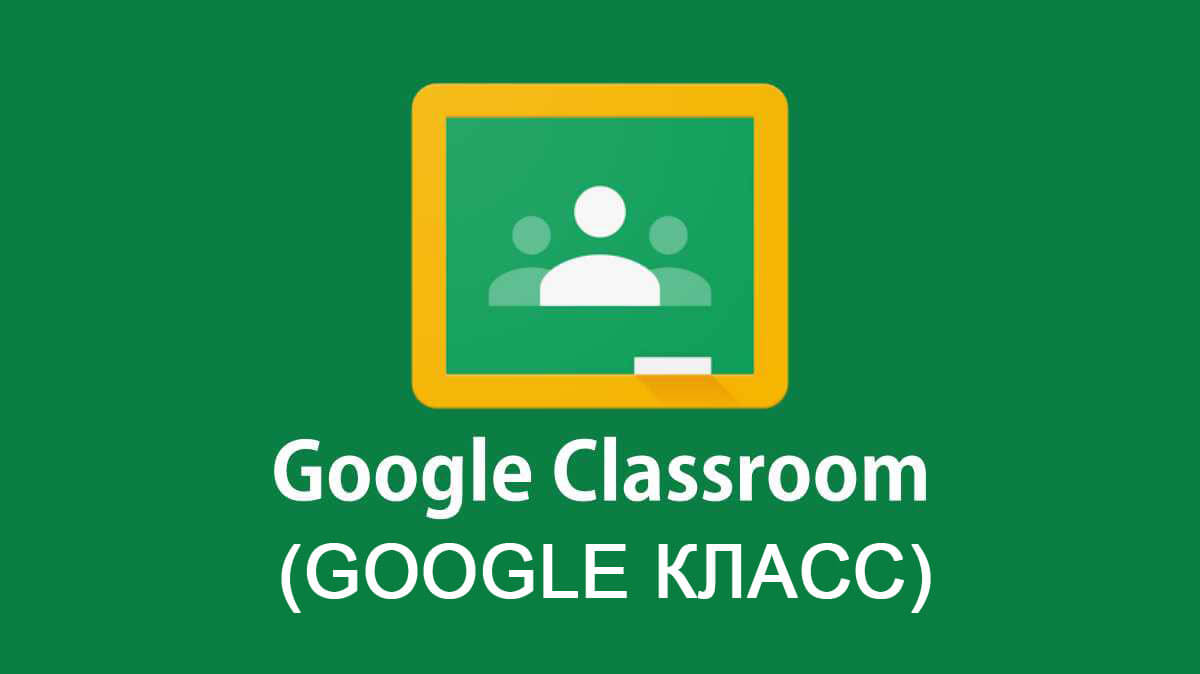какие учебные возможности у сервиса google classroom
Дистанционное обучение с Google Classroom
Google Classroom — это бесплатный онлайн-сервис для организации дистанционного образования от компании Google.
С помощью него вы можете:
Чтобы открыть виртуальный класс и начать собирать собственный курс, достаточно создать аккаунт в Google.
Делается это очень просто:
2. Нажмите Создать аккаунт;
3. Введите свои данные;
4. В специальном поле укажите Имя пользователя;
5. Введите пароль и подтвердите его.
Сразу после этого вы сможете перейти к созданию курса, добавить туда первые задания или запланировать встречу.
Шаг 1. Для того, чтобы создать свой курс,перейдите на страницу classroom.google.com. или откройте Google Classroom через вкладку с приложениями в браузере.
Шаг 2. Затем на странице нажмите значок «+»
Шаг 3. Введите название курса. Строчки «Раздел», «Предмет» и «Аудитория» пока можете оставить без изменений, в процессе вы всегда сможете к ним вернуться. Нажимаем кнопку «Создать».
Поздравляем, вы положили начало новому курсу! Перед вами открылась страница, где вы можете наполнять его контентом, создавать задания, приглашать учеников и т.д.
Вашему курсу автоматически присваивается код. Он нужен, чтобы приглашать учащихся. Код вы увидите в верхнем левом углу ленты — главной страницы курса.
Здесь учителя могут оставлять объявления, а обучающиеся задавать вопросы или оставлять свои комментарии. К сообщению можно прикрепить текстовый файл, видео, рисунок или фотографию.
Если вы хотите перейти к созданию упражнений для учеников, откройте вкладку «Задания». Всего их 4 типа: задание, задание с тестом, вопрос и материал. Каждому заданию назначаются баллы. По умолчанию выставлено 100 баллов.
При добавлении файла в задание, можно выбрать три опции:
1. учащиеся могут только просматривать файл задания
2. учащиеся могут совместно редактировать файл
3. для каждого ученика может быть создана индивидуальная копия файла и он будет работать внутри своей копии
Через вкладку «Пользователи» можно приглашать преподавателей и учащихся в курс, используя их email-адреса. На вкладке «Оценки» вы всегда можете просмотреть все созданные вами разделы и оценки, которые заработали ученики.
Все файлы курса будут храниться на Google Drive. С помощью него вы можете просматривать папки по всем вашим классам, курсам, модулям, управлять содержимым папок и предоставлять доступ.
Главный недостаток — ограниченные возможности для обучения. В Google Classroom можно создать курсы, которые напоминают электронные учебники: с лекциями, видеоуроками, презентациями, схемами и тестовыми заданиями.
Здесь очень сложно влиять на мотивацию и вовлеченность обучающихся, потому что добавить игровые механики или, к примеру, диалоговый тренажер для отработки коммуникативных навыков, не представляется возможным.
Еще у Google Classroom отсутствует поддержка стандартов SCORM, Tin Can (xAPI) и cmi5. Поэтому даже если вы соберете курс с расширенным функционалом в других программах, в Google Classroom он просто не отобразиться.
С дизайном тоже все не так радужно. Если вам необходимо, чтобы интерфейс системы обучения соответствовал брендбуку, то система вряд ли вас устроит. Единственное, что можно поменять — обложку для курса. Изменять шрифт, цвет фона или кнопок нельзя.
Тесты не защищены от списывания. Нельзя ограничить время на ответ и уменьшить количество попыток, ввести санкции за ошибки или перемешать все вопросы, чтобы у каждого ученика они отображались в хаотичном порядке. Сами тесты выглядят очень просто и однотипно, т.к. создаются через сервис Google Forms.
Вебинарная комната тоже отсутствует, есть только сервис для видеосвязи — Google Meet. Его основной минус в том, что вы никак не можете контролировать поведение других участников. Например, отключать им микрофон. Из-за этого часто возникают сложности и сбои при проведении трансляций.
Среди бесплатных решений она имеет лишь один аналог — систему дистанционного обучения Moodle. Но функционал здесь даже в стандартной версии намного шире. Например, количество пользователей на платформе Moodle не имеет ограничений, есть возможность создавать интерактивные курсы, проводить вебинары и изменять интерфейс системы.
Важным фактом является то, что Moodle имеет открытый исходный код, поэтому вы легко сможете доработать систему под свои цели и добавить необходимые вам функции. При этом пользование системой бесплатно — вы оплачиваете только работу подрядчиков.
Кстати, если вы не знаете, как выбрать исполнителя, рекомендуем к прочтению нашу статью.
Конечно, Google Classroom может подойти школам для реализации смешанного обучения. Необходимый минимум вроде возможностей объединять учебные материалы в курсы и планирования занятий в календаре тут могут пригодиться.
Но вузам и коммерческим организациям Classroom вряд ли придётся по вкусу — функционал ограничен, невозможно провести полноценную аттестацию или разделить обучающихся на отделы/факультеты. Инструменты для повышения мотивации и вовлеченности в курсе также отсутствуют, что не подходит для корпоративного обучения.
Надеемся, наша статья помогла вам поближе познакомиться с сервисом Google Classroom. Если вы хотите получать новости в сфере дистанционного образования, обязательно подписывайтесь на нашу бесплатную рассылку. Все эксклюзивные предложения от LMS-Service вы также сможете получать по электронной почте. Для этого переходите на наш официальный сайтофициальный сайтофициальный сайт и оставляйте данные в специальном окне внизу сайта.
Google Classroom (Класс): как работать с платформой?
Дистанционное обучение с каждым годом становится все популярней. Это действительно удобно — не нужно никуда ехать, идти, ведь можно обучаться дома. Особенно актуален этот вопрос в период карантина.Поскольку ученики не имеют возможности посещать учебные заведения, дистанционное обучение становиться для них спасением.
Сегодня elgreloo.com расскажет о платформе, которая делает обучение дома возможным. Вы узнаете больше о сервисе Google Classroom, о всех возможностях и преимуществах, а также получите краткое руководство по его использованию.
Что такое Google Classroom (Google Класс)?
Google Classroom — это удобная платформа для обучения, которая объединяет в себе все полезные возможности Google. Благодаря этому приложению можно организовать дистанционное обучение школьников и студентов, проводить обучение для сотрудников компании или организовывать мастер классы.
Благодаря этому веб-сервису можно значительно упростить процесс обучения как для студентов, так и для преподавателей.
Платформа объединяет в себе Google Drive, Google Docs, Sheets and Slides и Gmail. Кроме того, сюда интегрирован Календарь и есть возможность делиться видео с платформы YouTube.
Возможности приложения
Давайте рассмотрим ближе все возможности Google Classroom (Класс). Проще всего это сделать со стороны разных категорий пользователей. Ведь кроме учеников и педагогов, к сервису могут подключаться родители учащихся и администраторы учебного заведения.
Возможности для преподавателей:
Что могут делать ученики:
Что делают администраторы:
Зачем Google Класс кураторам, то есть родителям? Все просто. Они могут получать электронные письма об успеваемости своего ребенка и полностью контролировать процесс обучения. Родителям предоставляется информация о всех оценках, полученных ребенком, задания, которые необходимо выполнить, а также просроченные дедлайны.
Преимущества и недостатки Google Classroom (Класс)
В этой главе мы предлагаем ознакомиться со всеми преимуществами и недостатками платформы.
Преимущества:
Недостатки:
Учитывая все преимущества и возможности курса, эти недостатки кажутся сущим пустяком, поэтому платформа приобрела огромную популярность за последнее время.
Как зайти и начать работу в Google Класс?
Войти в Google Класс можно с разных типа аккаунтов:
Шаг 1. Чтобы зайти в Google Класс, вам необходимо найти платформу в приложениях от Google. Или вы можете перейти по ссылке classroom.google.com.
Шаг 2. Нажмите кнопку «Войти в Класс», введите имя и пароль.
Шаг 3. Нажмите кнопку «Далее». После этого появится сообщение приветствия.
Шаг 4. Нажмите кнопку «Принять». После этого действия вам необходимо выбрать свою роль: Преподаватель или Учащийся. Нажмите кнопку «Начать».
Поздравляем, вы зашли в приложение и можете приступить к работе!
Как присоединиться к курсу?
Если вы ученик и хотите присоединиться к курсу, тогда это возможно сделать двумя способами:
В первом случае вам просто нужно принять приглашение и вы можете начать работу. Если автор курса не добавил вас вручную, тогда вам нужно самостоятельно присоединиться к нему. На странице курсы нажмите кнопку «Присоединиться к курсу» и введите код.
Как создать курс в Google Classroom?
Если вы преподаватель или администратор и вам необходимо создать класс, тогда следуйте дальнейшим инструкциям.
Для каждого нового курса создается индивидуальный код благодаря которому ученики могут самостоятельно присоединятся к классу. Скопируйте данный код и разошлите своим ученикам. Его вы всегда можете найти в Ленте.
Если вы владелец личного Google аккаунта то у вас есть возможность создавать до 30 курсов в день. При этом вы можете присоединиться к 100 курсам максимум и присоединить к своему классу до 200 участников. Для расширенных возможностей можете создать аккаунт G Suite for Education, но учтите то, что он платный.
Структура курса на платформе
Давайте рассмотрим немного детальней основные элементы Google Класса. Итак, когда вы откроете свой класс, у вас будет три вкладки: Лента, Задания и Пользователи.
Лента. В ленте собраны актуальные новости по курсу, а именно сообщения преподавателей или учеников, задания и учебные материалы, которые размещают учителя, различные объявления.
Задания. Здесь преподаватели размещают задания и дополнительные учебные материалы, а ученики могут их найти, выполнить и отправить. Также задания можно распределить по темам.
Пользователи. В этом разделе можно увидеть весь список учеников и учителей класса.
Как пользоваться Google Классом (руководство для учеников)?
Итак, мы разобрались с тем, как войти на платформу. Теперь вы можете работать или обучаться. В этой главе elgreloo.com расскажет подробней о том как пользоваться этой платформой.
Как добавить выполненное задание?
Если вы ученик и хотите отправить выполненную работу на проверку к преподавателю, выберите нужный курс и перейдите на страницу Задания. После этого нажмите на задание и выберите кнопку «Добавить или создать».
Вы можете сдать свое задание следующим образом:
После того как вы выберете нужный файл, нажмите «Добавить».
У вас также есть возможность отменить отправку работы, в случае, если что-то пошло не так. Для этого вам нужно перейти на страницу Задания, в выбранном курсе, и найти свою работу. Нажмите кнопку «Отменить отправку».
Как узнать свою оценку?
Естественно, каждого студента волнует то, как педагог оценил его работу. Поэтому здесь мы расскажем о том, как узнать свою оценку за курс или задание.
Чтобы узнать общую оценку за курс, откройте страницу со всеми курсами. На карточке нужного вам класса вы найдете кнопку «Моя работа». Нажав на нее вам откроется подробная информация об ваших оценках.
Если вы не видите своих оценок, возможно преподаватель не публикует их в общем классе. В таком случае, вам нужно обращаться лично к нему.
В том случае, если вам необходимо узнать оценку за конкретную работу, перейдите к списку заданий в конкретном курсе. После этого нажмите кнопку «Открыть свой профиль» и просмотрите необходимую информацию.
Как покинуть курс?
Если вы случайно присоединились к курсу или по каким-либо другим причинам хотите покинуть его, тогда следуйте нашей инструкции.
Как пользоваться Google Классом (руководство для преподавателей)?
Этот раздел создан для преподавателей, которые работают на платформе Google Класс. Здесь вы найдете ответы на самые часто задаваемые вопросы.
Как создать задание для учеников?
Если вы учитель или администратор, и вам необходимо создать задание для учеников, сделать это очень просто. Для начала войдите в свой аккаунт, выберите нужный курс и откройте страницу Задания. Нажмите кнопку «Создать» и заполните формы.
Когда вы создаете задание, то можете его добавить сразу на несколько курсов. Кроме того, вы можете не публиковать его сразу. В таком случае вам нужно выбрать время публикации.
Кроме того, вы можете создавать индивидуальные задания для определенных учеников. Для этого вам нужно выбрать студентов, которым вы хотите отправить работу в пункте «Все учащиеся».
Как поставить оценку за задание?
Если ваше обучение предусматривает оценивание учеников, тогда вам нужно знать как поставить оценку за работу. Есть три способа, как это сделать:
Как добавить к курсу приглашенного преподавателя?
Зачастую бывает так, что преподаватель работает с ассистентом или взаимодействует с другими учителями. В таком случае ему необходимо подключить его к работе со студентами в рамках своего курса.
Для этого откройте страницу Люди в нужном вам курсе. На странице вы найдете список учителей и кнопку «Пригласить преподавателей». Введите его адрес электронной почты и нажмите кнопку «Пригласить».
EduNeo
актуальные методики преподавания, новые технологии и тренды в образовании, практический педагогический опыт.
Google Classroom: функционал и краткая инструкция по созданию онлайн-курса
Кратко о платформе Google Classroom
Вебинар “Как создавать тесты: основы педдизайна и организация тестирования онлайн”.
Где найти приложение Google Glassroom
Познакомимся с основными элементами Google Classroom необходимыми при сборке учебного курса. Найти Google Classroom достаточно просто, для этого откройте браузер Google Chrome, и далее просмотрите приложения Google.
Иконку Google Classroom вы может сразу и не увидеть, нажмите Еще (More…) и обязательно найдете.
После открытия вы попадете в Google Classroom где можно начать создавать свой курс или вы найдете учебные курсы, к которым вам дали доступ.

Структура дистанционного курса на платформе Google Classroom
Познакомимся с основными элементами Google Classroom на примере дистанционного тренинга “Мой курс в Google Класс”.
При создании и организации курса Вам будут доступны три основные вкладки: ЛЕНТА, ЗАДАНИЯ, ПОЛЬЗОВАТЕЛИ.
Первоначально видны две вкладки: ЛЕНТА и ПОЛЬЗОВАТЕЛИ (актуально на 14.01.2019 – примечание Редакции). Вкладку “ЗАДАНИЯ” нужно добавлять в курс. О том, как это сделать читайте ниже.
В ЛЕНТЕ собирается и отображается актуальная информация по курсу: учебные материалы, объявления, задания, видны комментарии пользователей.
Вкладка ЗАДАНИЯ позволяет добавить учебные материалы в курс и распределить задания по темам и в необходимой последовательности.
В разделе ПОЛЬЗОВАТЕЛИ будет список обучаемых, присоединившихся к курсу (по коду или добавленных вручную). Код курса можно найти нажав на изображение шестерёнки.

Лента: информация о происходящем в курсе
В ленте отображается происходящее в Курсе в той последовательности, в которой преподаватель добавляет информацию в курс:
При создании Объявлений преподаватель (кроме текста) может добавить различный материал: прикрепить файл (загрузить с компьютера), добавить файл из Google Диска, опубликовать ссылку на видео с Youtube или дать ссылку на внешний сайт.
Учащиеся могут просматривать Объявления и комментировать их.
Для добавления Объявления используйте “Добавить новую запись”.

Обратите внимание, что весь загруженный материал в Ленту курса (в раздел Новая запись) помещается в папку курса на Google Диске. Увидеть папку можно во вкладке “Задания”.

Обратите внимание на Настройки курса (шестеренка в верхнем правом углу на странице курса). Можно разрешить/запретить учащимся оставлять записи в ленте курса.
Задания: проверяем знания слушателей
Для создания вкладки “Задания” на вашем учебном курсе нажмите на значок ? в левом нижнем углу.

Это новая вкладка Google Classroom. Во вкладке “Задания” вы можете:
Задания для слушателей могут быть различного типа. Преподаватель может прикрепить в качестве Задания любой документ находящийся на ПК или на Google Диске, дать ссылку на видео. Также может предложить выполнить практическую работу или контрольную работу в виде теста. Добавить вопрос, который смогут комментировать как преподаватели, так и другие учащиеся (при определенных настройках).

В настоящее время (актуально на 14.01.2019 г. – прим. редакции) появилась возможность создавать Задания с использованием Google Формы. Google Формы очень многофункциональны и при их помощи легко создавать тесты с выбором одного или нескольких ответов, открытые задания, задания с использованием рисунков и видео и др.
Заданиям можно выставить срок сдачи.
После выполнения заданий слушателями, сведения об этом автоматически поступают к преподавателю. Для просмотра сданных заданий преподаватель переходит в раздел ЛЕНТА, затем нажимает Все задания.
У преподавателя появляется информация о сданных/несданных работах.

Преподаватель может проверить задания учащихся, выставить оценки, прокомментировать ответы слушателей.

Добавление учащихся к курсу
Как правило, после создания курса автор создаёт посадочную страницу, в которой кратко представляет описание курса – программу, дату начала и окончания курса, правила работы и требования к обучаемым, ссылку на форму регистрации.
Автор курса отправляет всем прошедшим регистрацию на посадочной странице Код курса (обучающиеся сами добавляются на курс) или вручную приглашает учеников на курс. Как это сделать? Во вкладке “Пользователи” можно увидеть Код курса или пригласить учащихся (по имени или по адресу электронной почты).

Ищем педагогов в команду «Инфоурок»
МУНИЦИПАЛЬНОЕ АВТОНОМНОЕ ОБРАЗОВАТЕЛЬНОЕ
УЧРЕЖДЕНИЕ ДОПОЛНИТЕЛЬНОГО ОБРАЗОВАНИЯ
«ДВОРЕЦ ДЕТСКОГО И ЮНОШЕСКОГО ТВОРЧЕСТВА»
Составитель: Мельникова Наталья Леонидовна, методист,
педагог дополнительного образования
МАОУ ДО г. Иркутска «Дворец творчества»
Данные рекомендации представляют собой иллюстрированную инструкцию, как работать с платформой Google Classroom, используя её в работе педагога дополнительного образования, описывают личный опыт работы педагогов Детской студии телевидения «СОК» Дворца творчества г. Иркутска.
Данные методические рекомендации раскрывают возможности современного ресурса Google Classroom в работе с детьми, составлены в помощь педагогу дополнительного образования. Методические рекомендации составлены на основе личного опыта работы педагогов Детской студии телевидения «СОК» Дворца творчества.
Что такое Google Classroom (Google Класс)?
Google Classroom – это платформа для обучения, которая объединяет в себе все полезные возможности Google. Благодаря этому приложению можно организовать дистанционное обучение школьников и студентов, проводить обучение для сотрудников компании или организовать мастер классы. Сервис очень удобен и для педагога дополнительного образования. Он позволяет структурировать работу, сохранять материалы по предмету (в том числе и мультимедийные), назначать задания, видеть активность учащихся, выставлять оценки по балльной системе.
Благодаря Google Classroom процесс обучения значительно упрощается, причем как для студентов, так и для педагогов.
— познакомить педагогов с современным ресурсом;
— рассказать об алгоритме работы на платформе (шаг за шагом);
— информировать об использовании в процессе обучения.
Современная жизнь ставит перед педагогом дополнительного образования множество задач. Это и использование большого количества дидактического материала, значительную часть которого составляют аудио и видеоматериалы, а также таблицы и текстовые материалы. В определенный момент их структурирование и хранение становится затруднительным, а поиск в сети Интернет занимает огромной количество времени. Кроме того, диагностика теоретических знаний подчас вызывает затруднения. Значит, нужен сервис, объединяющий все процессы обучения, легкий в использовании как для педагога, так и для учащихся, такой, как Google Classroom.
2. Google Classroom – для педагога дополнительного образования»
Хочется рассмотреть все возможности приложения с разных сторон. Ведь в процессе могут быть задействованы не только педагоги и учащиеся, к сервису могут подключаться родители учащихся и администраторы учебного заведения.
Возможности для преподавателей:
Создание курсов или классов;
Добавление учебных материалов;
Прием и проверка работ учеников;
Оценивание заданий учащихся;
Возможность комментировать, обсуждать работы учеников.
Что могут делать учащиеся:
Отслеживать задания учителей, а также дополнительные материалы;
Сдавать выполненные работы любым удобным способом;
Общаться с педагогами и одногруппниками;
Контролировать свои оценки, сроки выполнения задач и комментарии преподавателей.
Что делают администраторы:
Создают и управляют всеми курсами своего учреждения;
Добавляют учеников и преподавателей в класс;
Контролируют процесс обучения, работу педагогов и успеваемость учащихся.
Зачем Google Класс родителям? Родители могут получать электронные письма об активности своего ребенка и полностью контролировать процесс обучения. Родителям предоставляется информация о всех оценках, полученных ребенком, задания, которые необходимо выполнить, а также просроченные задания.
2.1. Преимущества и недостатки Google Classroom
Простое использование. Платформа будет удобна как для преподавателей, так и для учеников, разобраться в ней довольно просто.
Доступность. Сервис бесплатный для всех категорий пользователей. Также можно организовать дистанционное обучение и не прерывать учебный процесс при любых обстоятельствах.
Удобство. Платформа поддерживает много других сервисов, которые большинство из нас регулярно использует. Также можно просматривать свой «Список дел», в котором есть список всех заданий.
Платформа не предоставляет возможности проведения онлайн-конференций.
В бесплатной версии сервиса нет возможности создать журнал успеваемости учеников. За эту услугу придется доплачивать, подключая корпоративную версию Google Classroom.
Существуют ограничения по количеству учащихся. Педагоги, которые работают с личных аккаунтов могут добавить до 250 учеников.
Учитывая все преимущества и возможности курса, эти недостатки кажутся несущественными, поэтому платформа приобрела огромную популярность за последнее время.
2.2 Пошаговая инструкция по созданию курса.
Как зайти и начать работу в Google Класс?
Войти в Google Класс можно с разных тип ов аккаунтов:
Аккаунт учебного заведения. Обычно он создается администрацией учреждения. Чтобы получить доступ к своему аккаунту, вам необходимо обратиться к преподавателю или ответственному администратору.
Личный аккаунт. Такой аккаунт создается самостоятельно и, как правило, не используется для обучения в учебном заведении, а для ваших личных целей. Создать его возможно на основе своей электронной почты в Gmail.
Аккаунт G Suite создает администратор компании или учреждения.
Пошаговая инструкция по созданию курса.
Шаг 2. Нажать кнопку «Войти в Класс», ввести имя и пароль.
Шаг 3. Нажать кнопку «Далее». После этого появится сообщение приветствия.
Шаг 4. Нажать кнопку «Принять». После этого действия вам необходимо выбрать свою роль: Преподаватель или Учащийся. Нажмите кнопку «Начать».
Вход в приложение выполнен, можно приступать к работе.
Можно скачать приложения Google Classroom в Google Play на ваш смартфон Android бесплатно по ссылке https://play.google.com/store/apps.
Как учащиеся присоединяются к курсу?
Присоединить учащихся к курсу можно двумя способами:
1. Педагог заходит на страницу «Пользователи», И нажимает кнопку «+» рядом с заголовком «Учащиеся»
2. Педагог отправляет буквенно-числовой код курса, учащиеся заходят на платформу, вводят его и присоединяются.
Как создать курс в Google Classroom?
На странице «Курсы» есть значок «Добавить» в виде плюса. На него нужно нажать на него и выбрать кнопку «Создать курс».
Заполнить все данные о курсе и нажать кнопку «Создать».
Для каждого нового курса создается индивидуальный буквенно-числовой код, благодаря которому учащиеся могут самостоятельно присоединятся к классу.
Владельцу личного Google-аккаунта можно создавать до 30 курсов в день. При этом можно присоединиться к 100 курсам максимум и присоединить к своему классу до 200 участников. Для расширенных возможностей можно создать аккаунт G Suite for Education, но за него необходимо за платить.
2.3 Структура курса на платформе
Интерфейс предельно понятен. Сам курс делится на четыре страницы, названия которых расположены вверху. Это «Лента», «Задания», «Пользователи» и «Оценки».
Лента. В ленте собраны актуальные новости по курсу : сообщения преподавателей или учеников, задания и учебные материалы, которые размещают педагоги, различные объявления.
Задания. Здесь преподаватели размещают задания и дополнительные учебные материалы, а ученики могут их найти, выполнить и отправить. Также задания можно распределить по темам.
Как создать задание для учеников?
1. Нажать кнопку «Создать» и заполнить форму.
2. Задание можно добавить сразу на несколько курсов. Можно не публиковать его сразу. В таком случае нужно выбрать время публикации.
3. Можно создавать индивидуальные задания для определенных учеников. Для этого вам нужно выбрать учащихся, которым нужно отправить работу в пункте «Все учащиеся».
Как поставить оценку за задание?
На странице «Работы учащихся». Для этого нужно войти в курс на страницу «Задания». После этого выбрать необходимое задание и нажать кнопку «Посмотреть задание». После проверки указать оценку напротив имени ученика.
На странице «Оценки».
С помощью инструмента проверки заданий. Для этого нужно открыть инструмент проверки и выбрать задание. После этого нажать на кнопку «Оценки» и ввести цифру.
В этом разделе можно увидеть весь список педагогов и учащихся.
Если в объединении не один педагог, а несколько (как в студии детского телевидения), то есть возможность присоединить преподавателя к курсу.
Как учащимся пользоваться Google Классом?
Итак, учащийся присоединился к курсу. Теперь обо всех изменениях в Ленте или в Заданиях он будет получать уведомление на почту. Он может в любой удобный момент просмотреть материалы, до указанного срока выполнить задания.
Как добавить выполненное задание?
Учащемуся нужно зайти в курс и перейти на страницу «Задания». После этого нажать на задание и выбрать кнопку «Добавить или создать».
прикрепить файл с работой;
ввести URL для ссылки;
отправить Google Документ, Презентацию, Таблицу или Рисунок.
После это нажать кнопку «Добавить».
В случае ошибки есть возможность отменить отправку работы. Для этого нужно перейти на страницу «Задания» и найти свою работу. Нажать кнопку «Отменить отправку».
Как узнать свою оценку?
Чтобы узнать общую оценку за курс, нужно открыть страницу с курсами. На карточке нужного курса есть кнопка «Моя работа». После того, как ученик нажмет на нее, ему откроется подробная информация об оценках.
Если необходимо узнать оценку за конкретную работу, нужно перейти к списку заданий в конкретном курсе. После этого нажать кнопку «Открыть свой профиль» и по с мотреть необходимую информацию.
Если учащийся случайно присоединились к курсу или по каким-либо другим причинам не хочет работать в нем, тогда можно его покинуть.
Перейти на страницу с курса.
Там расположена кнопка «Покинуть курс».
Педагоги студии детского телевидения «Сок» начали работать на платформе Google Classroom в связи с переходом на дистанционное обучение в марте 2020 года. В процессе работы стало понятно, что это приложение помогает структурировать работу, видеть активность детей, получать обратную реакцию. Учащиеся оперативно получают информацию обо всех изменениях в курсе (в ленте, оценках, заданиях). Можно о каких-то нюансах быстро поставить в известность родителей, если это необходимо. Кроме того, платформа является отличным хранилищем для учебно-методического комплекса, и при регулярном е ё заполнении педагогу более не потребуется никаких дополнительных ресурсов.
Это удобная для работы платформа, легко совмещается с другими приложениями Google и сторонними ресурсами для диагностики знаний и умений учащихся, позволяет хранить нужный объем дидактических и оценочных материалов, может использоваться педагогом в качестве удобно структурированного хранилища учебно-методического комплекса для дополнительных развивающих программ.